新买的硬盘安装在电脑上时打开计算机看通常是看不到有新的盘在的,这是因为硬盘需要分区后才能显示出来,硬盘分区有很多种方法,这里介绍比较常用的硬盘分区方法。
有些用户新买了硬盘不知道怎么分区,未分区的硬盘是不能正常使用的,小编给大家分享硬盘分区的方法,还不知道新硬盘如何分区的朋友可以参考。
方法一:磁盘管理分区
1、右键桌面上的“我的电脑”图标,点击管理
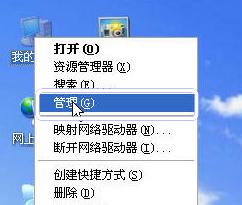
如何分区图-1
2、在计算机管理界面点击“磁盘管理”

新硬盘如何分区图-2
3、这里可以看到你的新硬盘,右键点击未分配或未指派的部分,新建磁盘分区。

分区图-3
4、然后会出现一个新建分区向导,按照提示给硬盘分区空间以及盘符即可。
方法二:用分区工具分区
1、下载一个DG分区工具
2、打开运行分区工具,鼠标选中需要分区的硬盘
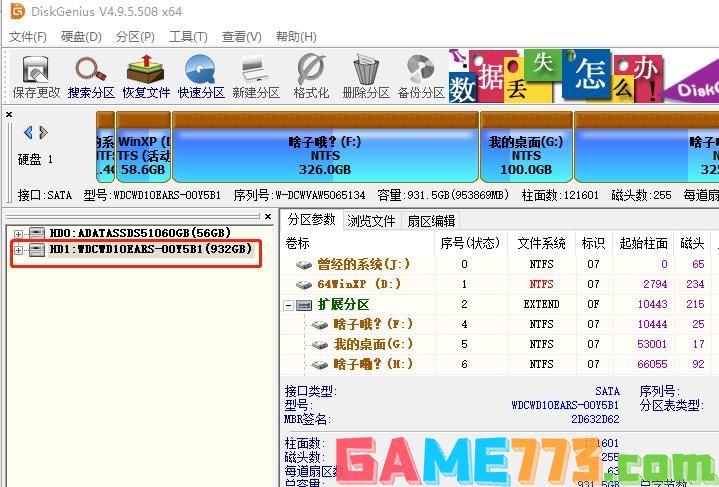
如何分区图-4
3、点击上方的快速分区,根据提示设置需要分多大的空间以及多少个分区,最后点击确定即可。
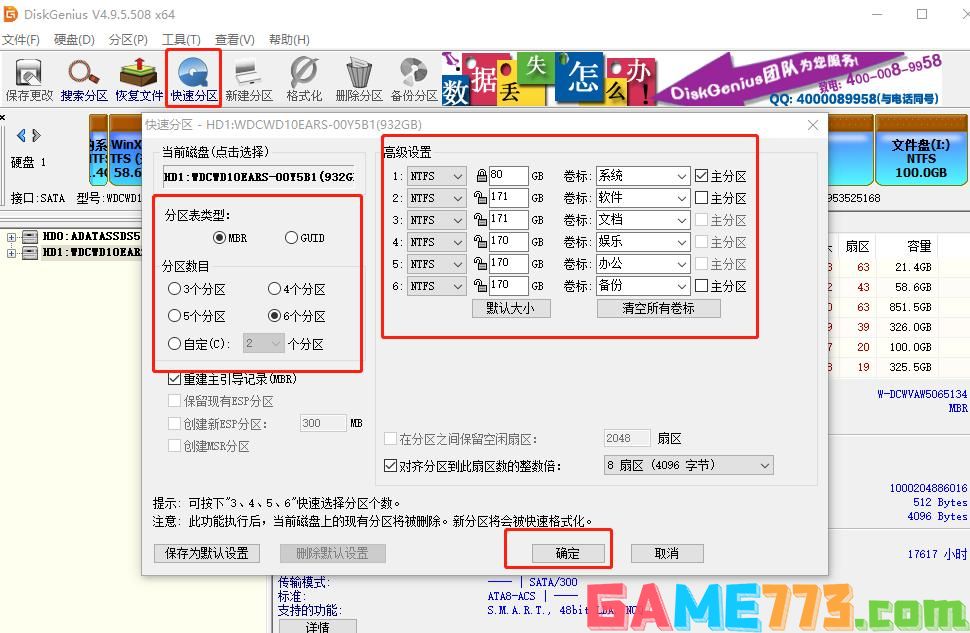
如何分区图-5

商务办公 9.00M
天天一卡通app是一款为了加强中小学学校和学生家长之间的沟通以及信息的共享而推出的一款手机客户端,家长可以直接使用手机客户端进行孩子校园卡的缴费,还能随时了解孩子在校的动态,教师以及直接使用应用在线进行学

系统工具 3.02M
时钟数字罗盘锁屏app是短视频上非常火爆的一款动态壁纸软件,其变现的形式非常的独特,以中文繁体数字的形式将一个时钟展现在你的眼前,非常的具有特色,也能让你的手机壁纸或者屏保变得更加高端大气上档次哦,有需要

生活服务 11.55M
手机备份助手可以在这里一键备份自己的手机文件,无论是安装的软件还是任何格式的文件都可以进行备份,你可以直接提取软件的安装包,同时还可以将旧手机的数据迁移到新手机上,传输的速度都是非常快的,想传输什么都

生活服务 0KB
萌安卓吧app是一款分享各种汉化游戏、萌系应用、精品手游的游戏大厅,海量安卓软件、游戏给你最爽快的体验,ACG资源丰富,给你心动怦然的视听享受,一起来绿色资源网下载吧!萌安卓吧手机版介绍萌安卓吧专为二次元迷打

出行购物 34.98M
谷米汽车在线app是一款非常好用的汽车定位追踪手机软件,支持在手机上查看详细的车辆定位,支持查看路况和设置安全围栏,还可以回放历史行程轨迹,欢迎有需要的朋友到绿色资源网下载使用!官方介绍天下无车贼,谷米不

商务办公 325.22M
济南教育资源公共服务平台学生端同时也支持家长登录使用。小编为大家提供了官方移动安装程序人人通空间app。软件提供了丰富的学习、教学功能。线上推送了海量课程学习内容,方便学生们自主预习功课。欢迎在绿色资源网

生活服务 108.50MB
2023老来网退休认证app软件最新版是一款免费的全国社保养老身份认证入口,退休老人养老金手续办理软件,老来网手机客户端全国社保养老身份认证入口可以帮助用户轻松办理社保业务!以前社保领取要到专业机构去办各种麻

生活服务 3.09M
第一调查app是一款生活服务类手机软件,是第一调查网推出的官方app,在这里用户可以随时随地查看最新的调查问卷,只需利用闲暇时间动动手指完成问卷即可轻松赚钱,喜爱的朋友赶快下载体验吧!官方介绍中国最活跃的有奖

影音播放 55.70M
icomic爱漫画app是一款专门为用户提供漫画阅读辅助功能的手机软件,能够帮助用户将其他网站下载的漫画资源进行储存,并通过相应的功能改变页面效果,帮助用户能够随时阅读漫画,需要的用户快来绿色资源网下载吧!icomic安

生活服务 26.78M
药安食美软件最新版本是由河北省食品药品监督管理局推出的,也是河北食品药品诚信网的官方app,为用户提供各种便民信息,包括方便的蔬菜、水果、酒类等的信息等等生活信息查询服务,以及便捷的评论功能,还等什么?点